光盘刻录小技巧
- 格式:pdf
- 大小:543.94 KB
- 文档页数:2


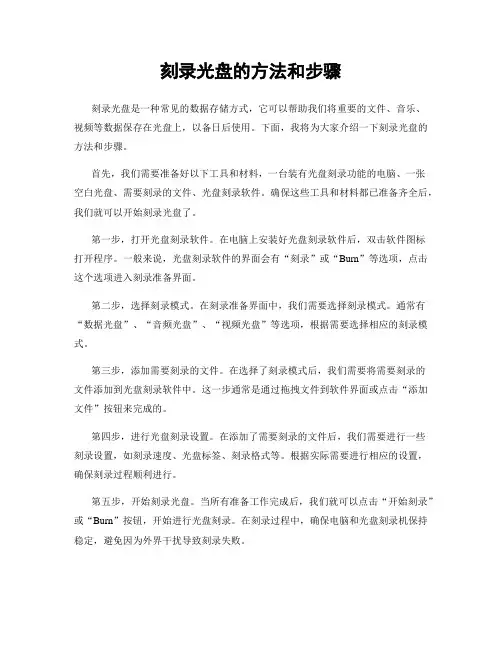
刻录光盘的方法和步骤刻录光盘是一种常见的数据存储方式,它可以帮助我们将重要的文件、音乐、视频等数据保存在光盘上,以备日后使用。
下面,我将为大家介绍一下刻录光盘的方法和步骤。
首先,我们需要准备好以下工具和材料,一台装有光盘刻录功能的电脑、一张空白光盘、需要刻录的文件、光盘刻录软件。
确保这些工具和材料都已准备齐全后,我们就可以开始刻录光盘了。
第一步,打开光盘刻录软件。
在电脑上安装好光盘刻录软件后,双击软件图标打开程序。
一般来说,光盘刻录软件的界面会有“刻录”或“Burn”等选项,点击这个选项进入刻录准备界面。
第二步,选择刻录模式。
在刻录准备界面中,我们需要选择刻录模式。
通常有“数据光盘”、“音频光盘”、“视频光盘”等选项,根据需要选择相应的刻录模式。
第三步,添加需要刻录的文件。
在选择了刻录模式后,我们需要将需要刻录的文件添加到光盘刻录软件中。
这一步通常是通过拖拽文件到软件界面或点击“添加文件”按钮来完成的。
第四步,进行光盘刻录设置。
在添加了需要刻录的文件后,我们需要进行一些刻录设置,如刻录速度、光盘标签、刻录格式等。
根据实际需要进行相应的设置,确保刻录过程顺利进行。
第五步,开始刻录光盘。
当所有准备工作完成后,我们就可以点击“开始刻录”或“Burn”按钮,开始进行光盘刻录。
在刻录过程中,确保电脑和光盘刻录机保持稳定,避免因为外界干扰导致刻录失败。
第六步,完成刻录并测试。
当光盘刻录完成后,我们需要进行一些简单的测试,确保刻录的文件可以正常读取。
这样可以避免因为刻录错误导致的数据丢失或损坏。
以上就是刻录光盘的方法和步骤。
通过以上步骤,我们可以轻松地将重要的文件、音乐、视频等数据保存在光盘上,以备日后使用。
希望以上内容对大家有所帮助,谢谢阅读!。
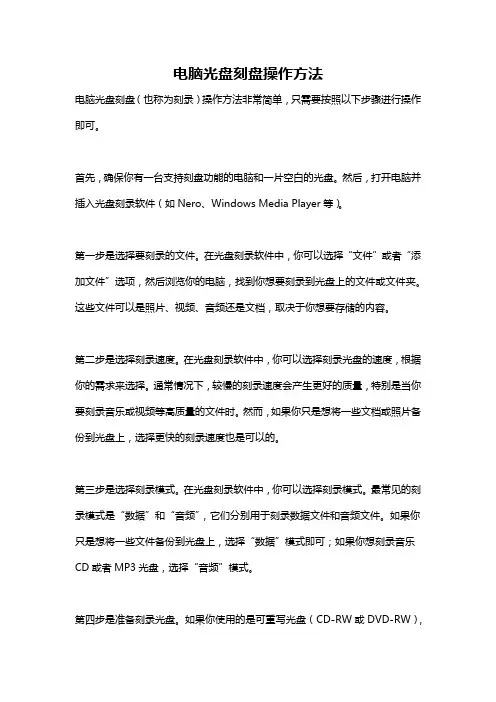
电脑光盘刻盘操作方法电脑光盘刻盘(也称为刻录)操作方法非常简单,只需要按照以下步骤进行操作即可。
首先,确保你有一台支持刻盘功能的电脑和一片空白的光盘。
然后,打开电脑并插入光盘刻录软件(如Nero、Windows Media Player等)。
第一步是选择要刻录的文件。
在光盘刻录软件中,你可以选择“文件”或者“添加文件”选项,然后浏览你的电脑,找到你想要刻录到光盘上的文件或文件夹。
这些文件可以是照片、视频、音频还是文档,取决于你想要存储的内容。
第二步是选择刻录速度。
在光盘刻录软件中,你可以选择刻录光盘的速度,根据你的需求来选择。
通常情况下,较慢的刻录速度会产生更好的质量,特别是当你要刻录音乐或视频等高质量的文件时。
然而,如果你只是想将一些文档或照片备份到光盘上,选择更快的刻录速度也是可以的。
第三步是选择刻录模式。
在光盘刻录软件中,你可以选择刻录模式。
最常见的刻录模式是“数据”和“音频”,它们分别用于刻录数据文件和音频文件。
如果你只是想将一些文件备份到光盘上,选择“数据”模式即可;如果你想刻录音乐CD或者MP3光盘,选择“音频”模式。
第四步是准备刻录光盘。
如果你使用的是可重写光盘(CD-RW或DVD-RW),在刻录之前你需要先擦除上一次的数据。
在光盘刻录软件中,你可以选择“擦除光盘”选项,然后等待擦除完成。
如果你使用的是一次性光盘(CD-R或DVD-R),则可以跳过这一步。
第五步是刻录光盘。
在光盘刻录软件中,你可以选择“刻录”或者“开始刻录”选项,然后等待刻录完成。
在刻录过程中,你可以看到进度条,以及估计的刻录时间。
在刻录完成后,你将收到一个通知。
最后,你可以将刻录好的光盘从光驱中取出。
在光盘刻录软件中,你可以选择“弹出”或者“取出光盘”选项,然后等待光盘弹出。
以上就是光盘刻盘的基本操作方法。
不同的光盘刻录软件可能略有不同,但总体步骤是相似的。
只需要几个简单的步骤,你就可以轻松地将文件刻录到光盘上,方便保存和分享。

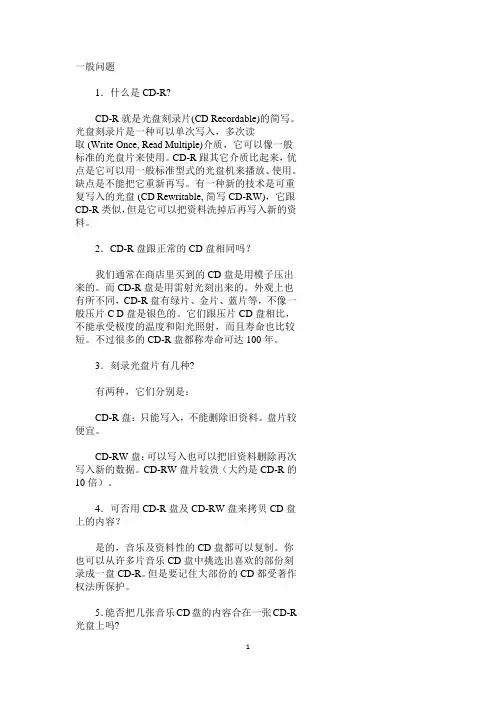
一般问题1.什么是CD-R?CD-R就是光盘刻录片(CD Recordable)的简写。
光盘刻录片是一种可以单次写入,多次读取 (Write Once, Read Multiple)介质,它可以像一般标准的光盘片来使用。
CD-R跟其它介质比起来,优点是它可以用一般标准型式的光盘机来播放、使用。
缺点是不能把它重新再写。
有一种新的技术是可重复写入的光盘 (CD Rewritable, 简写CD-RW),它跟CD-R类似,但是它可以把资料洗掉后再写入新的资料。
2.CD-R盘跟正常的CD盘相同吗?我们通常在商店里买到的CD盘是用模子压出来的。
而CD-R盘是用雷射光刻出来的。
外观上也有所不同,CD-R盘有绿片、金片、蓝片等,不像一般压片C D盘是银色的。
它们跟压片CD盘相比,不能承受极度的温度和阳光照射,而且寿命也比较短。
不过很多的CD-R盘都称寿命可达100年。
3.刻录光盘片有几种?有两种,它们分别是:CD-R盘:只能写入,不能删除旧资料。
盘片较便宜。
CD-RW盘:可以写入也可以把旧资料删除再次写入新的数据。
CD-RW盘片较贵(大约是CD-R的10倍)。
4.可否用CD-R盘及CD-RW盘来拷贝CD盘上的内容?是的,音乐及资料性的CD盘都可以复制。
你也可以从许多片音乐CD盘中挑选出喜欢的部份刻录成一盘CD-R。
但是要记住大部份的CD都受著作权法所保护。
5.能否把几张音乐CD盘的内容合在一张CD-R 光盘上吗?可以的,一般的刻录软件都有此功能。
有些可以让你在刻录时一张一张更换,有些则必须先把所要的音轨存到硬盘上,成为WAV文件,然后再刻录。
6.为什么刻录音乐光盘会有爆音?制作音乐CD盘时,有时会发现有些CD盘听起怪怪的,劈哩啪喇的听起来很难听,这些声音我扪称作爆音。
爆音的产生与刻录机读写头的设置有关,一般刻录机默认值为T rack at Once,也就是读写头在每个Track开始时才会开启,结束时会关闭。
而当读写头开启时可能已经错过前面一点的数据写入,所以我们会在音乐光盘上听到爆音。
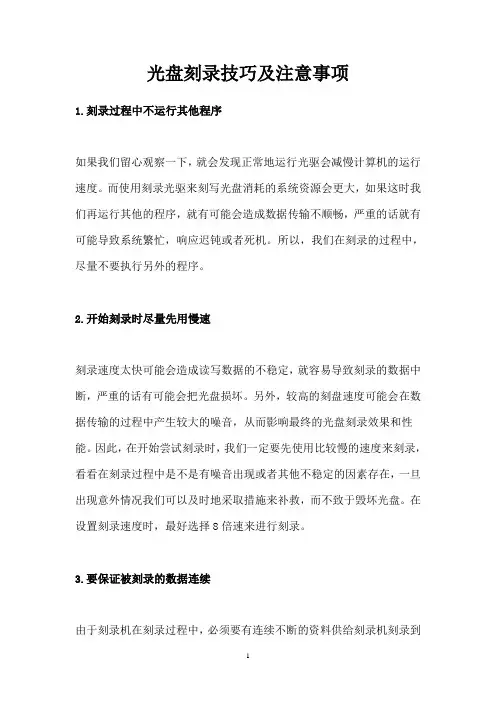
光盘刻录技巧及注意事项1.刻录过程中不运行其他程序如果我们留心观察一下,就会发现正常地运行光驱会减慢计算机的运行速度。
而使用刻录光驱来刻写光盘消耗的系统资源会更大,如果这时我们再运行其他的程序,就有可能会造成数据传输不顺畅,严重的话就有可能导致系统繁忙,响应迟钝或者死机。
所以,我们在刻录的过程中,尽量不要执行另外的程序。
2.开始刻录时尽量先用慢速刻录速度太快可能会造成读写数据的不稳定,就容易导致刻录的数据中断,严重的话有可能会把光盘损坏。
另外,较高的刻盘速度可能会在数据传输的过程中产生较大的噪音,从而影响最终的光盘刻录效果和性能。
因此,在开始尝试刻录时,我们一定要先使用比较慢的速度来刻录,看看在刻录过程中是不是有噪音出现或者其他不稳定的因素存在,一旦出现意外情况我们可以及时地采取措施来补救,而不致于毁坏光盘。
在设置刻录速度时,最好选择8倍速来进行刻录。
3.要保证被刻录的数据连续由于刻录机在刻录过程中,必须要有连续不断的资料供给刻录机刻录到光盘的空片上,如果刻录机在缓冲区已空缺还得不到资料的情况下,就会导致刻录失败。
所以,我们在刻录之前一定要认真做好准备工作,确保被刻录的数据要保持完整连续。
要保证数据的连续,一般来说可以采取以下几个措施:A.首先通过文件操作命令,把需要刻录的一些文件都存放到同一个分区中,并且把该分区中不需要的文件删除掉,以便能腾出更多的硬盘空间。
B.我们下面还必须对硬盘进行整理碎片的操作,使文件不再零散地分布在硬盘上,文件能被快速检索,所以录制性能能够得到改进。
C.为了加快刻录的速度,我们可以在刻录前录制一个物理盘片映像,然后再由该映像进行光盘录制,几乎所有的刻录软件都支持这种盘片的创建方式。
如果我们的系统有多个驱动器,则应确保该物理盘片映像被存储在快速的硬盘驱动器中。
D.为了避免在刻录盘片的过程中,出现数据中断现象,我们还要运行硬盘修复程序,大家可以使用Windows系统内置的Scandisk磁盘扫描程序,也可以使用其他专业的扫描程序4.刻录之前要关闭省电功能通常刻录一张光盘可能需要6到15分钟的时间,如果我们在刻录的过程中,启用了省电功能,就有可能导致计算机突然失去响应而停止工作,从而损坏盘片。
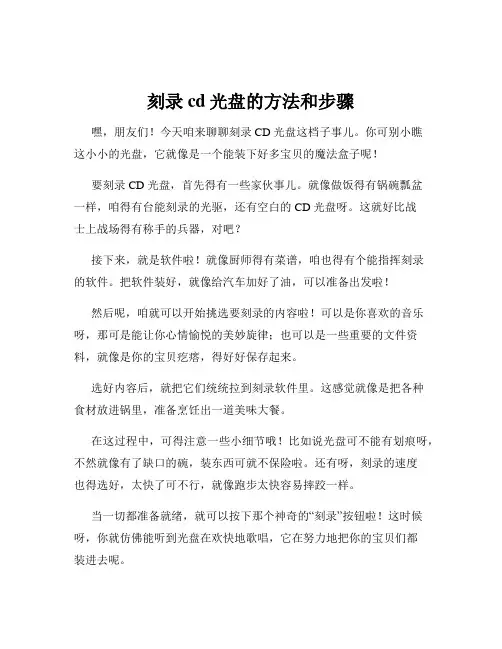
刻录cd光盘的方法和步骤嘿,朋友们!今天咱来聊聊刻录 CD 光盘这档子事儿。
你可别小瞧这小小的光盘,它就像是一个能装下好多宝贝的魔法盒子呢!要刻录 CD 光盘,首先得有一些家伙事儿。
就像做饭得有锅碗瓢盆一样,咱得有台能刻录的光驱,还有空白的 CD 光盘呀。
这就好比战士上战场得有称手的兵器,对吧?接下来,就是软件啦!就像厨师得有菜谱,咱也得有个能指挥刻录的软件。
把软件装好,就像给汽车加好了油,可以准备出发啦!然后呢,咱就可以开始挑选要刻录的内容啦!可以是你喜欢的音乐呀,那可是能让你心情愉悦的美妙旋律;也可以是一些重要的文件资料,就像是你的宝贝疙瘩,得好好保存起来。
选好内容后,就把它们统统拉到刻录软件里。
这感觉就像是把各种食材放进锅里,准备烹饪出一道美味大餐。
在这过程中,可得注意一些小细节哦!比如说光盘可不能有划痕呀,不然就像有了缺口的碗,装东西可就不保险啦。
还有呀,刻录的速度也得选好,太快了可不行,就像跑步太快容易摔跤一样。
当一切都准备就绪,就可以按下那个神奇的“刻录”按钮啦!这时候呀,你就仿佛能听到光盘在欢快地歌唱,它在努力地把你的宝贝们都装进去呢。
看着光盘在光驱里转呀转,你是不是心里也有点小激动呢?就好像等待着一份神秘礼物的诞生。
刻录的过程可能会需要一点时间,别着急,就像等待一朵花慢慢开放一样,要有耐心哦。
等呀等呀,终于刻录好啦!这时候,你就拥有了一张属于自己的CD 光盘啦,是不是感觉特别有成就感呢?哎呀,想想看,你可以把这张光盘拿在手里,给朋友们炫耀炫耀,或者自己在车里、在家里随时播放,那该是多么惬意的一件事儿呀!总之呢,刻录 CD 光盘其实并不难,只要你有耐心,有细心,就能轻松搞定。
就像学骑自行车一样,一开始可能会摇摇晃晃,但只要坚持,就能骑得稳稳当当。
还等什么呢,赶紧去试试吧!。

【刻录光盘的知识要领总汇】光盘安全刻录六要素现在软件越做越大,面对目前越来越大的数据量,也随着光盘刻录机和CD-R的价格连续下跌,许多用户都购置了光盘刻录机,并用它来刻录,永久保存数据,确实是大大方便了数据的存储。
并由此也涌现出了许多刻录软件,如WinOnCD、Direct CD……。
但是,光盘刻录并不是一件简单的事情,弄得不好就会将盘刻坏,这样的经历我想每一个刻录光盘的用户都会有。
笔者购置了一台ACER明基的刻录机,使用的刻录软件为WinOnCD 3.6 Power Edition汉化版,愿将使用过程中血的教训总结给广大用户,以告诉大家尽可能多的安全刻录的技巧,减少CD-R的无谓牺牲。
1. 关闭能源管理一般刻录光盘的时间较长,如果设置了能源管理,可能会导致计算机长时间停止响应,从而导致刻盘失败。
所以首先要关闭能源管理,关闭能源管理要从两方面入手:一是在CMOS中将Power Management中的Power Saving设置为NONE;二是进入Windows的“控制面板”,双击“电源管理”图标,将“系统等待状态”、“关闭监视器”及“关闭硬盘”的内容均从下拉列表中选择“从不”,单击“确定”按钮返回。
如果你嫌下一次再次设置麻烦的话,可以将它存盘为“光盘刻录”方案。
2. 启动只有刻录软件的特殊Windows系统安装有刻录机的机器是很矫气的,在它上面不能够安装过多的软件,否则可能会引起软件冲突,造成刻录的失败,更不能在刻盘的时候再执行其它的Windows软件,必要时也可以在机器上为刻录机只安装刻录软件。
如果我们给装有刻录机的机器安装刻录软件,让Windows一启动就只执行这一个刻录软件,则所有的问题就都解决了。
其实,我们只要使用system.ini文件就可以制作出这种特殊的Windows系统。
请点击“开始”→“运行”,输入sysedit,运行系统配置编辑程序,找到system.ini 文件,再找到shell节,将原来的“shell=Explorer.exe”前加上一个“;”号屏蔽掉,再重新写上“shell=C:\CeQuadrat\WinonCD.exe”(前提是你的WinonCD软件必须先装在C:\CeQuadrat文件夹下),重新启动Windows系统,你就会发现你的桌面上空空如也,只有一个WinonCD软件的窗口,这时候你就可以用它来刻盘了,再也不用担心别的软件来干扰了。
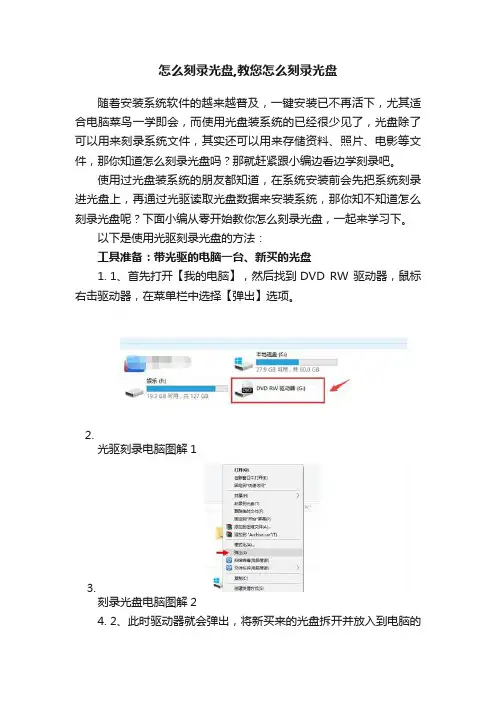
怎么刻录光盘,教您怎么刻录光盘随着安装系统软件的越来越普及,一键安装已不再活下,尤其适合电脑菜鸟一学即会,而使用光盘装系统的已经很少见了,光盘除了可以用来刻录系统文件,其实还可以用来存储资料、照片、电影等文件,那你知道怎么刻录光盘吗?那就赶紧跟小编边看边学刻录吧。
使用过光盘装系统的朋友都知道,在系统安装前会先把系统刻录进光盘上,再通过光驱读取光盘数据来安装系统,那你知不知道怎么刻录光盘呢?下面小编从零开始教你怎么刻录光盘,一起来学习下。
以下是使用光驱刻录光盘的方法:工具准备:带光驱的电脑一台、新买的光盘1.1、首先打开【我的电脑】,然后找到DVD RW 驱动器,鼠标右击驱动器,在菜单栏中选择【弹出】选项。
2.光驱刻录电脑图解13.刻录光盘电脑图解24.2、此时驱动器就会弹出,将新买来的光盘拆开并放入到电脑的光盘驱动器(光驱)中,然后合上光驱。
5.刻录光盘电脑图解36.3、合上光驱以后,驱动器显示的信息即为光盘的信息,我的这个光盘为CD盘,内存为700M。
接下来要做的就是右击并在菜单栏里选择【打开】选项。
7.刻录机电脑图解48.光盘电脑图解59.4、此时会弹出一个对话框询问你想如何使用此光盘,这里我选择【用于CD/DVD播放机】并对光盘进行命名,然后单击下一步。
10.刻录光盘电脑图解611.5、这是页面会显示【将文件拖动到此文件夹,以将其添加到光盘】,这时我们可以按照要求将想要刻录的文件拖到到此处,也可以进行复制和粘贴,拖动过去以后窗口上方会显示【准备好写入到光盘中的文件】。
12.光驱刻录电脑图解713.刻录光盘电脑图解814.6、这时我们可以在窗口空白处右击鼠标,选择【刻录到光盘】选项,其他系统可能会在窗口上方有该选项,直接单击即可。
15.光驱刻录电脑图解916.7、这时会弹出一个新的对话框,我们可以对光盘进行命名并选择刻录速度,然后单击下一步开始刻录。
17.光驱刻录电脑图解1018.8、此时会有一个进度条显示光盘刻录的进度,刻录完成后会提示【您已经将文件成功刻录到光盘】,此时单击【完成】即可。

学会用电脑刻录光盘,重要文件永久保存!
记得以前DVD特别流行的时候,总是会租碟片来看。
其实光盘不仅可以存储电影,我们的一些重要的文件数据也是可以刻录到光盘里保存的,使用电脑就可以随时查看了。
今天,“电脑那些事儿”就教大家怎么刻录光盘。
一、准备工作
1、电脑,需要支持DVD刻录(无光驱的笔记本无法完成)
2、空白的DVD光碟
3、光盘刻录大师
二、刻录方法
1、下载安装“光盘刻录大师”(文末提供下载地址)
2、将光盘插入电脑,确定你的电脑能够识别光盘。
3、启动光盘刻录大师,进入主界面,里面有很多的功能可以使用。
4、选择数据刻录功能或者刻录DVD文件,这个要根据你自己的情况进行选择。
5、按照步骤进行选择,选择你的刻录类型,你刻录的文件,等等。
6、依次进行步骤的确认,这个过程有很多的提示,你只需要按照你的设置进行选择即可。
7、配置好之后即可以点击烧录。
8、等待烧录完成后,即可在光盘中查看文件。
提高光盘刻录成功率的13种技巧技巧1:整理硬盘碎片由于刻录的数据经常通过硬盘读取后,再输送到刻录机的缓存区,最后通过刻录机的激光头进行写入,所以硬盘能否正常顺利的读取数据对整个刻录过程的成功实现是很关键的。
硬盘是快速的存取设备,一般情况下没有什么问题,不过若是你的电脑长期使用(经常玩游戏、听歌、下载电影、处理图片……)而且未做过硬盘碎片整理的话,很容易再刻录光盘出现故障或其他问题。
这些磁盘碎片会将准备刻录的数据散放在硬盘的每个角落,当读取,又分别从各处那里寻找并输送数据到刻录机的缓存区,效率低不说,还容易出现断断续续的问题。
刻录机虽具备了防止刻死技术,但是承受能力是有限的,频繁应用防刻死技术会严重缩短刻录机的使用时间和使用寿命。
因此,经常对硬盘进行碎片整理,不但但对刻录机有利,而对于硬盘本身和其他应用程序的使用也是有益而无害的。
技巧2:关闭电源管理和硬盘关闭服务如果在刻录之前,启用了系统的电源管理功能、硬盘关闭功能的话,对整个的刻录过程造成了很大的威胁。
有可能出现异常或刻录失败的现象,甚至有时候会出现刻录坏盘的现象。
因此,大家最好在刻录自己的爱盘前,关闭以上2个功能。
另外,还要关闭BIOS的系统休眠、节能省电模式等相关选项。
技巧3:拔掉与刻录无关设备如:打印机、数码相机、USB存储盘、移动硬盘等外接设备,即使不处于激活状态,只要它们与电脑主板插口相连,就会将信号输送到SCSI总线上。
任何出现在SCSI总线上的错误数据均会影响整个的光盘刻录过程。
断开调制解调器与电话线的连接也是有必要的。
如果在刻录过程中,主机响应了调制解调器的通信信号,则会导致刻录失败。
如果安装了网卡,并且通过网络与计算机连接,则应在刻录机终止网络文件共享,或断绝局域网内的其他成员访问你的机器资源,或直接断开网线。
技巧4:选择性能稳定、功能强大的刻录软件刻录软件或工具的性能也在很大程度上影响着刻录过程的稳定,建议使用由多数品牌刻录机随机附带的光盘中选择安装刻录程序(如Adaptec和Nero系列)。
刻录光盘的方法和步骤
光盘刻录是一种常见的数据存储方式,它可以帮助我们备份重
要文件、制作音乐光盘、存储视频资料等。
下面,我将为大家介绍
一下刻录光盘的方法和步骤。
首先,我们需要准备好以下工具和材料,一台装有光驱的电脑、一张空白光盘、需要刻录的文件、刻录软件。
第一步,将空白光盘插入电脑的光驱中。
待光盘被识别后,打
开刻录软件。
第二步,选择“新建数据光盘”或“刻录文件”等选项,然后
将需要刻录的文件拖拽到刻录软件界面中。
第三步,对于音乐光盘或视频光盘,我们需要将需要刻录的音
乐或视频文件按照顺序拖拽到刻录软件界面中,并进行必要的编辑
和设置。
第四步,确认刻录设置。
在刻录软件中,我们可以设置刻录速度、光盘名称、刻录模式等参数,根据需要进行调整。
第五步,点击“开始刻录”按钮,等待刻录过程完成。
在刻录
过程中,切勿操作电脑或打开光驱。
第六步,等待刻录完成后,弹出光盘,检查刻录的文件是否完整。
如果一切正常,恭喜你,你已经成功刻录了一张光盘!
需要注意的是,在刻录光盘的过程中,我们需要确保电脑和光
驱的稳定性,避免在刻录过程中进行其他操作,以免影响刻录质量。
另外,选择合适的刻录速度也是非常重要的,过快或过慢的刻录速
度都可能影响到光盘的质量。
总的来说,刻录光盘并不是一件复杂的事情,只要掌握了正确
的方法和步骤,就能轻松完成。
希望本文的介绍对大家有所帮助,
祝各位刻录愉快!。
笔记本刻录光盘的方法和步骤本文将介绍在笔记本电脑上刻录光盘的具体方法和步骤,帮助用户更好地掌握这项技能。
下面是本店铺为大家精心编写的4篇《笔记本刻录光盘的方法和步骤》,供大家借鉴与参考,希望对大家有所帮助。
《笔记本刻录光盘的方法和步骤》篇1随着光盘的广泛应用,笔记本电脑用户往往需要刻录光盘来备份数据或安装软件。
以下是在笔记本电脑上刻录光盘的方法和步骤:1. 准备光盘和刻录机首先需要准备一张空白的光盘和一台刻录机。
笔记本电脑一般都配备了内置刻录机,如果没有,可以考虑购买外置刻录机。
此外,还需要确保刻录机支持所使用的光盘类型,例如 DVD-R、DVD+R、CD-R 等。
2. 下载并安装刻录软件在笔记本电脑上刻录光盘需要使用刻录软件。
可以选择下载免费的刻录软件,例如 BurnAware Free、CDBurnerXP 等,也可以选择购买专业的刻录软件,例如 Nero、Roxio 等。
下载并安装好刻录软件后,就可以开始刻录光盘了。
3. 打开刻录软件并选择刻录类型打开刻录软件后,选择要刻录的光盘类型。
例如,如果要刻录 DVD 电影,选择 DVD 视频刻录;如果要备份数据,选择数据刻录。
4. 添加要刻录的数据或文件在选择刻录类型后,可以添加要刻录的数据或文件。
可以通过拖拽方式将文件添加到刻录软件中,也可以通过浏览文件夹方式选择文件。
5. 设置刻录选项在添加好数据或文件后,可以根据需要设置刻录选项。
例如,可以选择刻录速度、刻录方式、数据格式等。
一般情况下,可以选择默认设置。
6. 开始刻录当所有设置完成后,可以开始刻录光盘。
点击刻录按钮,等待刻录过程完成即可。
7. 完成刻录刻录完成后,光盘会被弹出。
此时可以将光盘取出,检查刻录效果。
如果刻录成功,光盘上的数据或文件可以正常读取。
《笔记本刻录光盘的方法和步骤》篇2笔记本刻录光盘的方法和步骤如下:1. 确认笔记本电脑是否带有刻录光驱。
如果没有,需要购买一个外置刻录机。
刻录教程-图文人都买了光盘刻录机,但由于对刻录操作不太精通,刻录功能的使用率并不高,造成了功能浪费。
其实光盘刻录并不复杂,只要掌握不同文件的刻录方法即可轻松搞定,下面就为大家介绍几个常见的刻录方法。
一、刻录数据光盘如果你只需要把文档、图片和音乐等文件以数据方式刻录到光盘上(数据光盘只能在电脑上打开,不能用VCD和DVD机播放,主要用来存储和备份文件),无须使用专业的刻录软件,用系统自带的刻录功能即可满足需要。
⒈如果使用的是Window某P系统,则按照下面的方法来快速刻录数据光盘。
第一步:在“我的电脑”文件夹中双击刻录光驱盘符打开光驱文件夹,将准备刻录的文件全部复制到该文件夹中,会自动生成一个“准备写入到CD上的文件”列表。
图1第二步:用右键单击文件夹空白处选择“将这些文件写入CD”选项打开“CD写入向导”对话框。
图2第三步:在“CD名称”框中输入要刻录的光盘名称,将刻录盘放入光驱中,点击“下一步”按钮即可自动将文件刻录到光盘中了。
图3⒉如果使用是的WindowVita系统,其刻录功能已经直接集成到了资源管理器中,操作更为简便,并且功能也更为全面。
第一步:将刻录盘放入光驱后,打开刻录文件所在文件夹,选中文件或文件夹,在工具栏中点击“刻录”按钮打开“刻录光盘”对话框。
图4第二步:在“光盘标题”框中输入要刻录的光盘名称,点击“显示格式选项”可以选择刻录类型,“Live文件系统”表示这一次刻录完成后,如果刻录光盘里还有剩余空间,下一次可以继续对该刻录光盘写入新的数据(和Nero的多区段刻录方式相同)。
“Matered”则表示只对刻录光盘执行一次刻录操作,以后该光盘不能再继续刻录。
选择好刻录类型后,点击“下一步”按钮,当然光盘格式化操作完成后,就会把文件刻录到光盘上了。
图5二、刻录CD光盘如果想把MP3和WMA音乐文件刻录成CD光盘(可以在CD、VCD机和DVD机上播放),使用系统自带的WindowMediaPlayer即可搞定。
光盘刻录知识完全攻略一般问题1.什么是CD-R?CD-R就是光盘刻录片(CD Recordable)的简写。
光盘刻录片是一种可以单次写入,多次读取(Write Once, Read Multiple)介质,它可以像一般标准的光盘片来使用。
CD-R跟其它介质比起来,优点是它可以用一般标准型式的光盘机来播放、使用。
缺点是不能把它重新再写。
有一种新的技术是可重复写入的光盘(CD Rewritable, 简写CD-RW),它跟CD-R类似,但是它可以把资料洗掉后再写入新的资料。
2.CD-R盘跟正常的CD盘相同吗?我们通常在商店里买到的CD盘是用模子压出来的。
而CD-R盘是用雷射光刻出来的。
外观上也有所不同,CD-R盘有绿片、金片、蓝片等,不像一般压片C D盘是银色的。
它们跟压片CD盘相比,不能承受极度的温度和阳光照射,而且寿命也比较短。
不过很多的CD-R盘都称寿命可达100年。
3.刻录光盘片有几种?有两种,它们分别是:CD-R盘:只能写入,不能删除旧资料。
盘片较便宜。
CD-RW盘:可以写入也可以把旧资料删除再次写入新的数据。
CD-RW盘片较贵(大约是CD-R的10倍)。
4.可否用CD-R盘及CD-RW盘来拷贝CD盘上的内容?是的,音乐及资料性的CD盘都可以复制。
你也可以从许多片音乐CD盘中挑选出喜欢的部份刻录成一盘CD-R。
但是要记住大部份的CD都受著作权法所保护。
5.能否把几张音乐CD盘的内容合在一张CD-R光盘上吗?可以的,一般的刻录软件都有此功能。
有些可以让你在刻录时一张一张更换,有些则必须先把所要的音轨存到硬盘上,成为WAV文件,然后再刻录。
6.为什么刻录音乐光盘会有爆音?制作音乐CD盘时,有时会发现有些CD盘听起怪怪的,劈哩啪喇的听起来很难听,这些声音我扪称作爆音。
爆音的产生与刻录机读写头的设置有关,一般刻录机默认值为T rack at Once,也就是读写头在每个Track开始时才会开启,结束时会关闭。